如何学习并掌握App手机软件开发教程?
app手机软件开发教程
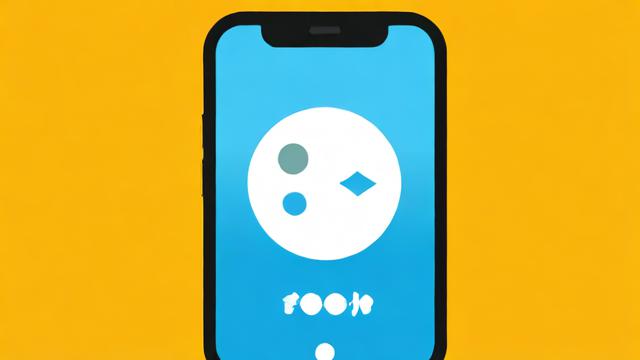
一、开发准备
下载和安装开发工具
(1)Android Studio
下载:前往[Android Studio官方网站](https://developer.android.com/studio)下载最新版。
安装:根据操作系统提示完成安装,安装过程中会自动安装必要的SDK组件。
(2)iOS开发工具
Xcode:前往Mac App Store下载并安装Xcode,这是苹果官方提供的集成开发环境(IDE)。
配置开发环境
(1)设置JDK
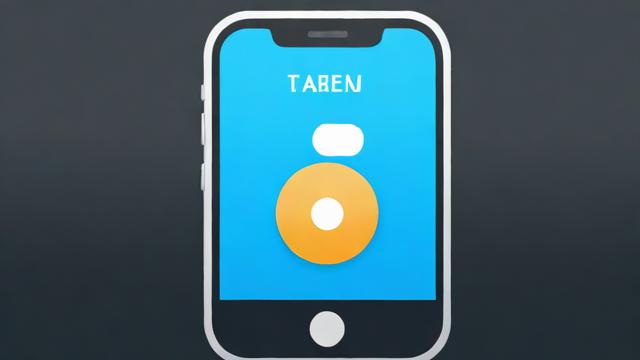
Windows:下载并安装JDK,配置JAVA_HOME环境变量。
Mac:通常已经预装JDK,可以通过终端检查和配置。
(2)Android Studio配置
启动Android Studio,选择“New Project”。
选择项目模板:对于新手,可以选择“Empty Activity”以创建一个空白应用。
配置项目:填写应用名称、公司域名等信息。
创建虚拟设备
(1)Android Virtual Device (AVD)
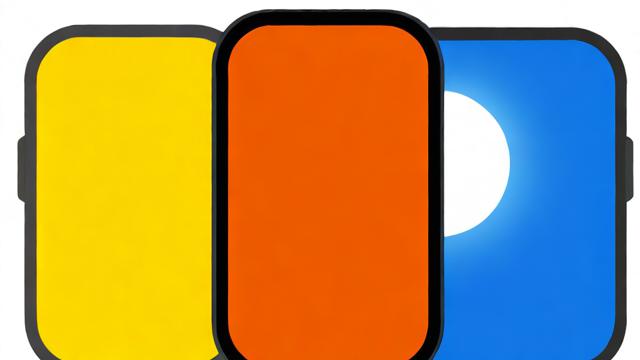
步骤:在Android Studio中导航到“Tools” > “AVD Manager” > “Create…”。
配置:选择设备类型、系统镜像等,然后点击“Finish”。
(2)iOS模拟器
步骤:打开Xcode,选择“Xcode” > “Open Developer Tool” > “Simulator”。
配置:选择相应的设备型号和系统版本进行模拟。
二、基础操作与界面设计
布局文件(XML)
(1)LinearLayout
<LinearLayout
xmlns:android="http://schemas.android.com/apk/res/android"
android:layout_width="match_parent"
android:layout_height="match_parent"
android:orientation="vertical">
</LinearLayout>(2)RelativeLayout
<RelativeLayout
xmlns:android="http://schemas.android.com/apk/res/android"
android:layout_width="match_parent"
android:layout_height="match_parent">
</RelativeLayout>(3)其他布局
FrameLayout、TableLayout等根据需求使用。
编写简单的UI代码
(1)TextView和Button示例
<TextView
android:id="@+id/hellotextView"
android:layout_width="wrap_content"
android:layout_height="wrap_content"
android:text="Hello, World!" />
<Button
android:id="@+id/hellobutton"
android:layout_width="wrap_content"
android:layout_height="wrap_content"
android:text="Click Me" />(2)活动文件(Java)
package com.example.myapp;
import android.app.Activity;
import android.os.Bundle;
import android.view.View;
import android.widget.Button;
import android.widget.TextView;
import android.widget.Toast;
public class MainActivity extends Activity {
@Override
protected void onCreate(Bundle savedInstanceState) {
super.onCreate(savedInstanceState);
setContentView(R.layout.activity_main);
Button button = findViewById(R.id.hellobutton);
button.setOnClickListener(new View.OnClickListener() {
@Override
public void onClick(View v) {
TextView textView = findViewById(R.id.hellotextView);
textView.setText("Button Clicked!");
Toast.makeText(MainActivity.this, "Button Clicked!", Toast.LENGTH_SHOR).show();
}
});
}
}三、进阶功能实现与调试
数据存储与读取
(1)SharedPreferences
存储数据:sharedPreferences.edit().putString("key", "value").apply();
读取数据:sharedPreferences.getString("key", "defaultValue");
(2)SQLite数据库
创建数据库:SQLiteOpenHelper类用于管理数据库版本和创建表。
基本CRUD操作:使用SQLiteDatabase对象执行SQL语句。
网络通信
(1)HTTP请求库
常用库:Retrofit, OkHttp, Volley。
示例(Retrofit):
Retrofit retrofit = new Retrofit.Builder()
.baseUrl("https://api.example.com/")
.build();
MyService service = retrofit.create(MyService.class);
Call<ResponseBody> call = service.getData();
call.enqueue(new Callback<ResponseBody>() {
@Override
public void onResponse(Call<ResponseBody> call, Response<ResponseBody> response) {
if (response.isSuccessful()) {
// 处理响应数据
}
}
@Override
public void onFailure(Call<ResponseBody> call, Throwable t) {
// 处理错误
}
});(2)WebSocket通信
库推荐:OkHttp的WebSocket支持。
示例:建立连接并发送接收消息。
调试技巧与工具
(1)Logcat日志
使用方法:在代码中使用Log.d("TAG", "message");打印调试信息。
(2)断点调试
设置断点:在代码行号左侧点击即可设置断点。
调试过程:逐步执行代码,观察变量值变化。
四、打包与发布
生成APK文件
(1)步骤
步骤1:在Android Studio中选择“Build” > “Build Bundle(s) / APK(s)” > “Build APK(s)”。
步骤2:等待构建完成后,APK文件会出现在项目的“app/release”目录下。
(2)签名APK
创建密钥库:使用keytool生成一个密钥库文件(keystore)。
keytool -genkey -v -keystore my-release-key.jks -keyalg RSA -keysize 2048 -validity 10000 -alias my-key-alias签署APK:使用jarsigner签署APK文件。
jarsigner -verbose -sigalg SHA1withRSA -digestalg SHA1 -keystore my-release-key.jks app-release.apk my-key-alias验证签名:使用apksigner验证APK文件。
apksigner verify app-release.apk2.发布到Google Play Store
(1)准备工作
创建开发者账户:访问[Google Play Console](https://play.google.com/console)并注册为开发者。
完善应用信息:包括应用名称、描述、截图等。
(2)上传APK文件
步骤1:在Google Play Console中选择“All applications”,然后点击“Create Application”。
步骤2:按照向导填写应用详情,上传APK文件。
(3)发布应用
审核过程:提交后等待Google审核,通常会在几天内完成。
上线应用:审核通过后,应用将正式上线供用户下载。
发布到Apple App Store
(1)准备工作
加入Apple开发者计划:访问[Apple Developer](https://developer.apple.com/)并注册为开发者。
获取证书:使用Xcode生成证书签名请求(CSR),然后在Apple Developer网站创建证书。
(2)上传构建文件
使用Transporter应用:Apple提供的工具,用于上传构建文件。
步骤1:打开Transporter,添加新的应用记录。
步骤2:选择构建文件并上传。
(3)提交审核与发布
填写应用信息:包括描述、关键词、截图等。
提交审核:完成所有信息后提交审核,等待Apple审核团队反馈。
上线应用:审核通过后,应用将上线供用户下载,学习如何开发手机应用程序是一项既有趣又有挑战的任务,通过上述步骤,你可以从零开始创建一个简单的Android或iOS应用,并逐步深入到更复杂的功能实现,希望这篇教程对你有所帮助!
以上就是关于“app手机软件开发教程”的问题,朋友们可以点击主页了解更多内容,希望可以够帮助大家!





想要在抖音迅速走红?掌握这几点,让你的视频脱颖而出,轻松获得推荐!